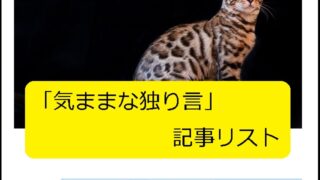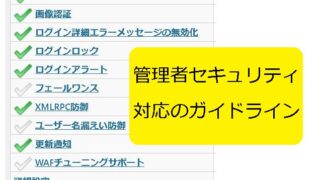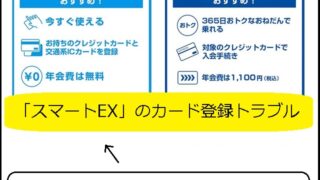ブログをスタートすると、色々なトラブルが発生します。本当に、色々です。うちでは、「突然、WordPress管理者ログインが出来なくなった」ので、「対応ガイドライン」をご報告です。「エラー:画像認証が間違っています」です。
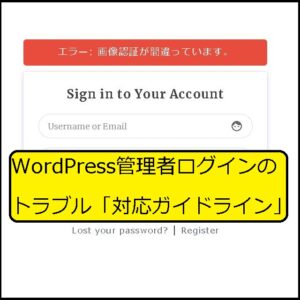
確かに、トラブルは嫌です。特に、管理者ログインが出来なくなると、手も足も出なくなり、本当に困ります(泣)
WordPress管理者ログインが出来ないトラブル
うちの環境は、「WordPress」「Conohaサーバー」「Windows10」です。
・「WordPress」で記事編集のために、管理者ログインを行うと、こんな感じ、トラブル発生です。数日前までは、普通に管理者ログインが出来ていました。う~ん。何回、トライしても、同じです。
・「エラー:画像認証が間違っています」ですが、そもそも、「画像」が見えないで、「エラー」と言われても… 困ります。
・「ひらがな4文字/上に表示された文字を入力してください。/入力欄」が出てきません。また、英語メッセージなのも、メーカーHPと異なります。
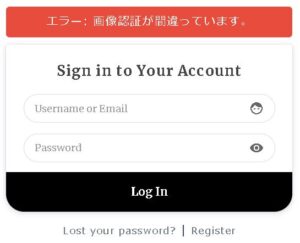
ネット記事でトラブル原因を調べました
ネット記事で調べると、要するに、「SiteGuard WP Plugin」が原因でした。本プラグインは、「ログインページと管理ページの保護」に有効です。
・ログイン時に「画像認証」ONが標準で、セキュリティ度アップです。人間が介在しないとログイン出来なくなるので… メーカーHPをリンクしておきます。
https://www.jp-secure.com/siteguard_wp_plugin/
・この「画像認証機能」が、本トラブルの原因のようです。具体的には、「画像」が表示されないのです。正常な入力画面が以下(メーカーHPより)です。
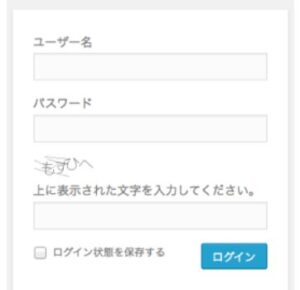
トラブル原因が分かったので、管理者ログインを可能にします
治すためにも、どうにかして、「管理者ログイン」しないと、手も足も出ません。その方法を以下に示します。
・うちでは、「ConoHaサーバー」を使用しています。サーバーログインして、ファイルマネージャーを起動します。その「plugins」内の「Siteguard」フォルダの名前を「SiteGuard→SiteGuard999」にリネームします。「999」は何でも良いのですが、これで、「SiteGuard WP Plugin」が未稼働になります。
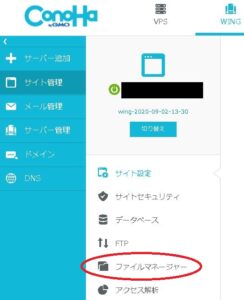
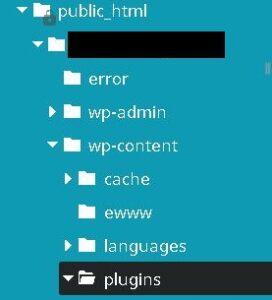
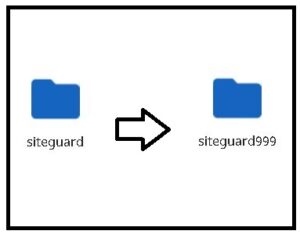
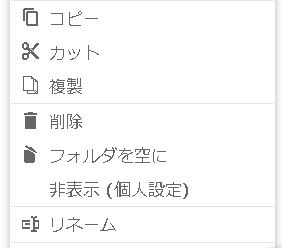
・この状態で、再ログインを行うと、管理者ログインが出来るようになりました。ポイントは、「Siteguardフォルダ名の変更」です。
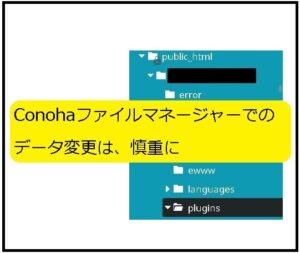
ネット記事での他の方法
他の方法として、「Siteguard」フォルダの完全削除もありました。ただ、これでは、後述の原因追及も難しくなります。また、他への影響もあるかもしれません。
・上記方法は、「ConoHaログイン」と、「管理者ログイン」が、同一パソコンで2つを切り替えながら出来るので、安心です。
そもそも、「SiteGuard WP Plugin」プラグインでは、以下のオプションがONが標準です。つまり、「エラー: ユーザー名が無効です」 「エラー: ユーザー名 正しいuser名 のパスワードが間違っています」「エラー: 画像認証が間違っています」が同じになります。試しにOFFでトライした所、「不明なユーザー名です。再確認するかメールアドレスによる指定をお試しください」「エラー: ユーザー名 ●●のパスワードが間違っています。 パスワードをお忘れですか ?」もありました。
・エラーメッセージから詳細情報を得るのが難しいです。従って、「Siteguard」フォルダを残したままで、進めた方が賢明です。
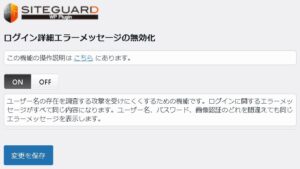
WordPress管理者ログイン後にした事(原因追及)
「管理者ログイン」が可能になったので、「SiteGuard WP Plugin」の状態確認です。「管理者ログイン」継続で「ダッシュボード」→「プラグイン」で確認すると、以下のとおり、「未稼働」です。想定通りでした。
・その状態で、「ConoHaログイン」で「SiteGuard999→SiteGuard」にリネームして、プラグインを「稼働」状態にします。上が「未稼働」、下が「稼働」です。
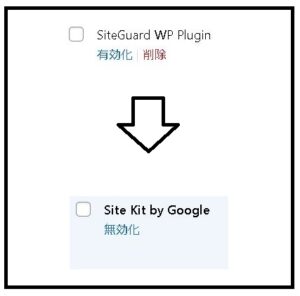
・「管理者ログイン」継続で、「ダッシュボード」→「SiteGuard」で状態確認を行います。想定通り、「画像認証」ONでした。
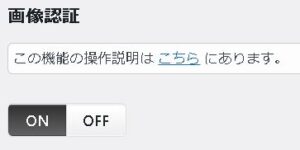
・これに対して、以下の2つの方法があります。後者の「画像認証で一部OFF」がお勧めです。一時的とは言え、折角の機能なので、「無効」は少ない方が良いので…
| 「画像認証」OFF | ・「ログインページ」「コメントページ」「パスワード確認ページ」「ユーザー登録ページ」の「画像認証機能」が効かなくなります。 |
|---|---|
| 「画像認証」で一部OFF | ・「ログインページ」だけ、無効 ・「コメントページ」「パスワード確認ページ」「ユーザー登録ページ」は、有効(「ひらがな」入力) |
・要するに、「SiteGuard」のままで、「画像認証ON」→「画像認証で一部OFF」です。これで、「管理者ログイン→ログオフ」します。再ログインを行うと、想定通り、「画像認証」だけが有効でなくなるので、「管理者ログイン」が可能になりました。「画像認証」部分が原因だったことが分かります。
<ご提案>
・ただ、「ログインページ」等において、「SiteGuardでの画像認証」ではなく、「Invisible reCaptcha」プラグインで「GoogleサービスreCaptcha(v3)」活用で、「人目につかないバックグランドでスパムかどうかと判断して、サイトを保護する仕組み」で対応する手もあります。「Contact Form7」プラグインでの「お問合せフォーム」でも同機能で合わせて、設定できます。「人目につかないバックグランド」が気に入り、うちでは、そうしています。関連記事をリンクしておきます。
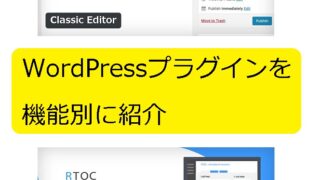
うちの場合の特殊な状況
・うちの場合の特殊な状況です。「画像認証ON」にしても、「ひらがな4文字/上に表示された文字を入力してください。/入力欄」が出てきません。ネット記事で、「サーバーがApatchでないか、mod_rewrire(Apatchのモジュール)が無効の時は、ONにしないでください」と記載なので、これから関係するかもしれませんが、未確認です。これらの記事も参考になります。
https://agohack.com/mod_rewrite_rule_cond_base/
https://www.granfairs.com/blog/cto/url-rewrite-routing
・また、他のネット記事で、「SiteGuard ver.1.1.1では、画像認証機能を使用するには、phpに拡張ライブラリmbstringとgdがインストールされている必要がある」とも記載ですが、未確認です。ver.1.2.5では、問題無しとの事です。画像認証のみで使用できる「SI CAPTCHA Anti-Spam」も候補と記載でした。
・なお、画像認証のため、画像生成が必要であり、「SiteGuard」フォルダ内の「really-simple-captcha/tmp」にdummy.png以外のpngファイルが存在するはずですが、無かったので、違和感です。これも、参考情報です。(ただ、tmp属性を755→777で、改善の方向にしておきました。dummy.png属性を600→604の記事もありましたが、うちでは644でした。この画像ファイルは、短時間で消えていくとの記事がありましたが、残るので容量圧迫の両方の記事がありました。)
・「WP Fastest Cache」プラグインを使用している人は、「画像認証が古いまま」なので、画像認証エラーになる可能性がありますが、うちでは、未使用です。
(参考情報)コメント欄で画像認証を行い、加えて、統計処理プラグイン「JetPack」で、Googleアカウントでコメント可にしていると、必ず画像認証エラーになるとのネット記事もありましたので、ご注意ください。解決策は、どちらからOFFだそうです。
うちの場合の根本的な原因
「SiteGuard WP Plugin」の更新状況を確認しました。2021年5月12日15時半に「自動更新(1.5.2から1.6.0へ)」とのメール連絡を受けていました。メーカーHPにも、その旨の記載がありました。

・特に、うちのWordPress全体でシステム関係を変更した記憶も無いので、「SiteGuard WP Plugin」の「バージョンアップが根本的な原因」と推測します。これを防ぐために、「自動更新→手動更新」も手段としてありますが、バージョンアップは、他プラグインも含めて、セキュリティ面/不具合事項などの改善が期待でき、うちでは、「自動更新のまま」としたいと考えます。
・「手動更新」をする前に、色々なプラグインで「トラブル発生」有無を都度確認し、その結果をベースに、「手動更新」するかを決めるのは、現実的では無さそうです(確認が面倒である事と、そのトラブルがうちでも発生するかも未確定なので…)。それよりも、タイムリーな更新で、セキュリティ面でのリスク回避を優先したいです。
他の対応策(1)の検討結果
メーカーHPでも記載ですが、以下の通りです。つまり、「SiteGuard WP Plugin」は、「管理者ログインの専用ページ」を提供してくれます。
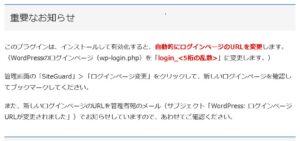
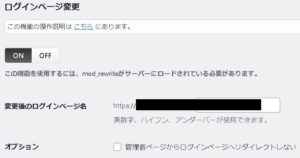
・つまり、折角の専用ページを使用していない可能性です。こちらも確認した方が良いです(なお、下部のオプションで、「…リダイレクトしない」をONしないと、専用ページ設定の意味がないので、お願いします)。なお、アクセス後は、「https://サイトURL/log-in/」に変換され、表示上でも、5桁数字が守られています。
・確認方法は、「管理者ログイン」継続で、「SiteGuard」→「ログインページ変更」で「変更後のログインページ名」で確認可能です。最後の5桁の数字のはずです。可能な方は、「.htaccess」ファイル内(自分のブログ記載の直下ファイル)で「RewriteRule」項目内でも「Login_5桁数字」で確認可能です。
他の対応策(2)の検討結果
要するに、「画像がうまく出ない」です。関係するのが「.htaccess回り」(httpd.confなど)とネット記事にありました。
・メーカーHPでも「ログインできない」FAQで関連した記載がありました。つまり、「.htaccess」内の関連する記述を消してから、「アンインストール&再インストール」です。ただ、「.htaccess」の旧記載を記録して、慎重にお願いします。
・なお、うちでも、記述を消してトライしましたが、「状況に変化無し」でした。
https://www.jp-secure.com/siteguard_wp_plugin/faq/

・なお、上記FAQで「.htaccess」関係の記載があったので転記しておきます。
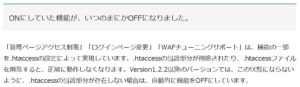
メーカーHPでの関連した対応策
新バージョンに関して、以下のメーカーHPでの記載もありました。つまり、「5月12日午前の12分間にインストールした場合は、サイトが閲覧できなくなる」です。なお、「https://www.jp-secure.com/topics-20210512」がリンク切れになっていますが、記事記載時は存在したので、参考情報として、残しておきます。

・「SiteGuard」フォルダ削除で、再インストールです(「.htaccess」内の関連する記述無しの理由は不明です)。
・うちの場合とは異なるエラーでしたが、トライしました(「SiteGuard」フォルダをリネームして元の状態をキープしてから、再インストールです)。「状況に変化無し」でした。残念です(「SiteGuard」フォルダをリネームした方が削除しました。ほぼ同じと思いますが、最新の方が良いと考えました)。
・ただ、「アンインストール&再インストール」は、最初に戻すという意味で、トライ候補です。ただ、その場合は、「旧設定がどうなっていたのか、確認後」にお願いします。良い方向に改善している場合は、勿体なく、他のトラブル発生の可能性も皆無で無いので… うちでは、トライしましたが、「状況に変化無し」でした。
WorsPress管理者ログインの他の類似トラブル
他の類似トラブルも整理しておきます。本トラブルの原因確認の際に、ネット記事で、見かけた情報です。
類似トラブル①
うちは、画像認証部分がそもそも無いのですが、「画像認証部分はあるが、画像が無い」ので、「WordPress管理者ログインが出来ない」です。具体的には、以下の画像のように、「画像」が「CAPTCHA」テキストとなっています。または、「Warning:…」テキスト(エラーメッセージ)となるケースもあるようです。
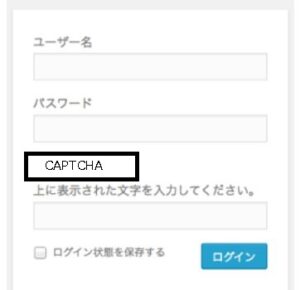
・対応策として、前述の「Siteguard」フォルダ内の「really-simple-captcha」右クリックの「属性変更(パーミッション変更)」です。具体的には、「755→777」で、正常な画像が表示されるケースもあるようです(要するに、書き込み可とする意味)。良さそうな対策なので、そうしてあります。
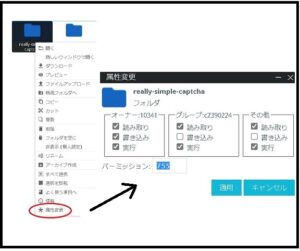
・これでもうまくいかなければ、「Siteguardフォルダ名の変更」で、一旦、様子をみては、いかがでしょうか。
・また、「really-simple-captcha」内に「tmp」フォルダが存在しないと、使用する画像ファイルが書き込めないそうです(無い場合は、「tmpフォルダを作成」する)。うちでは、「tmp」フォルダ有りなので、問題ありません。
類似トラブル①の他の対応策
類似トラブル①の他の対応策をネット記事で見つけました。「文字を入力せずに、ログインボタンをクリック」すると、エラーコマンドが発生します。再度、同様にすると、次は、「画像」が出現するようです。
・うちの場合でも、トライしましたが、「状況に変化無し」でした。
類似トラブル②
類似トラブル②ですが、「ログイン」ではなく、「コメント欄」です。「SiteGuard WP Plugin」は、「ログインページ」だけでなく、「コメントページ」なども守ってくれます。「管理者ログイン」継続で、「ダッシュボード」→「SiteGuard」で「画像認証」を見ると、一部だけ「無効」も可能です。
・要するに、「コメント欄」で急に「画像認証が有効になった」や、そもそも、「画像認証が出来ない」等のトラブルは、この設定を確認された方が良いと考えます。
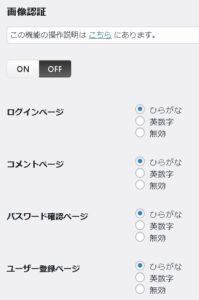
関連事項ですが、上記画像で「ユーザー登録ページ」の意味が不明な方もいるかもしれません。「管理者ログイン」継続で「設定」→「一般」→「メンバーシップ(だれでもユーザー登録)」がONだと、有効になります。うちでは、OFFでした。
・なお、「SiteGuard WP Plugin」で「コメントページ」処理を行い、「Jetpack(サイトの統計用)」プラグインを導入していると、干渉するとの記載もありました。つまり、前者で「画像認証」ONのため、後者で入力できなくなるようです。こちらの観点もご確認ください(要するに、後者でコメントをOFFです)。
WordPress管理者ログインのパスワードを強固に
そもそも、「画像認証」は、他者からのセキュリティ度アップが目的です。ただ、万が一も考えて、WordPress管理者ログインのパスワードが脆弱なのは、避けたいです。
・「管理者ログイン」継続で、「ユーザー」→「あなたのプロフィール選択」で、「新しいパスワードを設定」で強固なモノに設定ください。
・うちでは、これを機会に、強固なパスワードに変更しました。
・なお、脆弱な「ユーザー名」により、パスワードへのXMLRPC攻撃(総当たり攻撃)の防御方法の記事です。
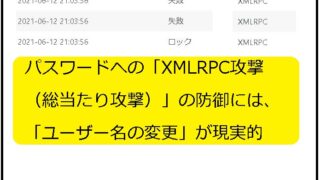
「WordPress管理者ログインでのトラブル」への対応ガイドライン
「WordPress管理者ログインでのトラブル」への対応ガイドラインを以下に示します。
| ①ログインでのトラブル発生 | ・今回は、「エラー:画像認証が間違っています」でした。 ・ただ、どんなエラーでも同じメッセージの設定です。 |
|---|---|
| ②メーカーHPでの確認 | ・メーカーHPからの緊急メッセージやFAQを確認します。もちろん、ネット検索も有効と考えます。 |
| ③安全性の高いトライ | ・Conohaログインから「Siteguardフォルダ名の変更」で、一時的に、「SiteGuard WP Plugin」を未稼働にする。 ・その状態で、「WordPress管理者ログイン」が可能となります。 |
| ④原因追及 | ・「SiteGuard WP Plugin」の「画像認証」OFFにして、ログアウト→再ログインをします。 ・再ログインが可能になれば、「画像認証」部分に原因があると分かります。ただ、「画像認証」OFFで無いとログインできません。従って、うちでは、前述の「Invisible reCaptcha」プラグインで、対応済です。 |
| ⑤他の対策候補 | ・本記事で記載ですが、他の対策候補もあります。「管理者ログインの専用ページ」「.htaccess回り」「再インストール」「属性変更(パーミッション変更)」「tmpフォルダを作成」「文字を入力せずに、ログインボタンをクリック」です。 |
| ⑥今後 | ・本プラグインの継続使用か、他のプラグインへの変更も含めて、検討します。 ・なお、そもそも、「管理者ログイン」のパスワードは、強固である必要があります。 |
まとめ
ブログ運営における「WordPress管理者ログインでのトラブル」が解決しました。「対応ガイドライン」も記載しました。
・「SiteGuard WP Plugin」が原因でした。一時的ではありますが、「Siteguardフォルダ名の変更」で対応しました。類似トラブルの追加情報付きです。今後の対応として、うちでは、「ログインページ」に関して、本プラグインの継続使用ではなく、前述の「Invisible reCaptcha」プラグインへの変更としました。
皆さんのご参考まで(^^) 何かあれば、お気軽にお問合せください。
2021年5月31日
更新日:2021年6月13日
更新日:2022年1月3日(記事構成の改善)
関連記事
・本記事も含めた「ブログ関係」の記事マップです。「Googleアドセンス」「WordPressトラブル」「収益性向上」です。ご興味があれば、下記の記事リストからどうぞ。
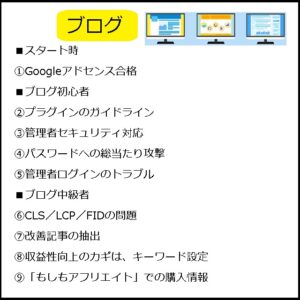
上記も含めた、本ブログの「気ままな独り言」カテゴリー(水槽、ブログ、仕事、猫と人間など)の記事リスト(約30件)です。他の記事も、どうぞ。
・各記事の左上に「検索窓」があるので、気になるキーワードを入れて頂ければ、ご要望の記事があるかもしれません。